قررت فتح X ، Twitter سابقا ، على هاتفك الذكي قبل النوم مباشرة. وبام ، الخلفية البيضاء للتطبيق ، مع سطوع شاشتك ، ساطعة للغاية لدرجة أنها تؤذي عينيك. هل يمكنك تشغيل الوضع المظلم على Twitter حتى لا يحدث هذا لك ، خاصة في الليل؟
نعم ، يمكنك تخصيص واجهة مستخدم النظام الأساسي (UI) بحيث لا تشعر وكأنك تحدق في الشمس. استمر في القراءة لاكتشاف كيفية القيام بذلك على أي جهاز وتحسين تجربتك على النظام الأساسي.

جدول المحتويات
كيفية تغيير Twitter إلى الوضع المظلم على متصفح سطح المكتب
يعد استخدام X في لون الخلفية الافتراضي ، أي الأبيض ، أمرا جيدا أثناء النهار. ومع ذلك ، عند استخدام نفس الواجهة في الليل ، فإنها تشعر بالتنافر. تبدو الشاشة ساطعة للغاية ، وتحتاج إلى تقليل السطوع.
لحسن الحظ ، يمكنك تجنب ذلك بسهولة من خلال تعلم كيفية تغيير Twitter إلى الوضع المظلم على متصفح سطح المكتب. اتبع هذه الخطوات لتغيير لون الخلفية الافتراضي للنظام الأساسي:
طريقة 1:
- افتح X على متصفح سطح المكتب وقم بتسجيل الدخول إلى حساب الشبكة الاجتماعية الخاص بك.
- انقر بزر الماوس الأيسر فوق المزيد ، وهو خيار قائمة في لوحة التنقل السريع ، وافتح الإعدادات والخصوصية.
- انتقل إلى إمكانية الوصول والشبكة واللغات وانقر بزر الماوس الأيسر على الشاشة.
- ضمن قسم الخلفية، حدد أحد الخيارات التالية:
- قاتمه: يغير خيار الخلفية المعتمة اللون الافتراضي من الأبيض إلى الرمادي الداكن.
- إطفاء الأنوار: عند تشغيل إطفاء الأنوار، تصبح الخلفية سوداء.
الطريقة 2:
إذا كنت تستخدم Google Chrome ، فهناك طريقة مخفية لتمكين الوضع المظلم. سيؤدي ذلك إلى جعل جميع مواقع الويب مظلمة ، وليس X فقط:
- افتح Google Chrome وأدخل chrome://flags في شريط عنوان المتصفح.
- في شريط علامات البحث ، اكتب "داكن".
- سترى الوضع الداكن التلقائي لمحتويات الويب. قم بتغيير هذا الإعداد من افتراضي إلى ممكن.
- أعد تشغيل Google Chrome يدويا أو انقر بزر الماوس الأيسر على إعادة التشغيل في أسفل يمين الشاشة.
قم بزيارة X في علامة تبويب متصفح جديدة. سيكون كل شيء على المنصة مظلما ، حتى لو كان لون الخلفية الافتراضي. إذا كنت تريد العودة إلى لون الخلفية الأصلي:
- أدخل chrome://flags على جوجل كروم.
- قم بتغيير الوضع الداكن التلقائي لمحتويات الويب إلى الوضع الافتراضي.
كيفية الحصول على الوضع المظلم على تويتر لنظامي التشغيل Android و iOS؟
هناك سبب وجيه لاستخدام الوضع المظلم على X لأجهزة Android و iOS. لكن هذا يعتمد على نوع الشاشة على هاتفك الذكي. إذا كان لديك شاشة OLED أو AMOLED ، فيمكنك الاستفادة من الوضع المظلم Twitter.
لن تضيء وحدات البكسل في هذه الشاشات عندما تظهر الألوان السوداء على شاشتك. ونتيجة لذلك، سيستهلك هاتفك الذكي طاقة أقل، مما يزيد من عمر البطارية. وجد باحثون من جامعة بوردو أن الوضع المظلم يمكن أن يوفر ما بين 3% - 9% إلى 39% - 47% كحد أقصى.
يوضح الدليل أدناه كيفية الحصول على الوضع المظلم على Twitter لنظامي التشغيل Android و iOS:
- افتح X على هاتفك الذكي وأخرج لوحة التنقل السريع. اسحب لليمين على التطبيق أو اضغط على صورة ملفك الشخصي للقيام بذلك.
- انتقل إلى الإعدادات والخصوصية ، الموجودة ضمن الإعدادات والدعم.
- اضغط على إمكانية الوصول والعرض واللغات وافتح قائمة العرض .
- حدد الوضع الداكن وقم بتغييره من استخدام إعدادات الجهاز إلى تشغيل.
- اختر بين الخافت وإطفاء الأنوار ضمن قسم المظهر الداكن .
يمكنك أيضا تمكين الوضع المظلم في الليل إذا كنت تستمتع باستخدام X في لون الخلفية الافتراضي:
- انتقل إلى صفحة إعدادات عرض هاتفك الذكي وقم بتمكين الوضع المظلم. اختر من غروب الشمس إلى شروقها أو جدول مخصص. قد تحتفظ بعض الشركات المصنعة بإعدادات الوضع المظلم في صفحة مختلفة. إذا لم تتمكن من العثور عليه ، فاستخدم وظيفة البحث في قائمة الإعدادات.
- افتح تطبيق X للجوال ، وانتقل إلى الإعدادات والدعم ، واختر الإعدادات والخصوصية.
- حدد إمكانية الوصول والعرض واللغات، وانتقل إلى العرض.
- افتح قائمة الوضع الداكن وحدد استخدام إعدادات الجهاز.
سيتغير لون خلفية التطبيق عندما يقوم جهازك بتمكين الوضع المظلم.
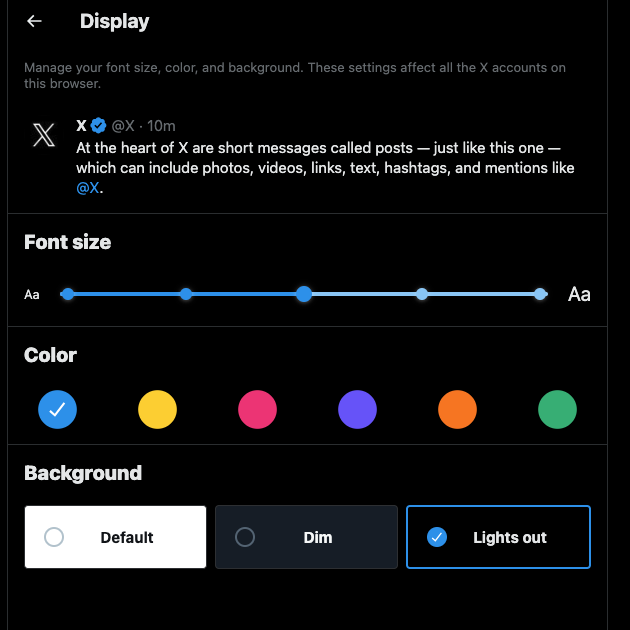
متى أضاف تويتر الوضع المظلم إلى نظامه الأساسي؟
سيعرف مستخدمو X منذ فترة طويلة أن السمات المظلمة لم تكن موجودة على هذه الشبكة الاجتماعية. ومع ذلك ، تغير هذا في عام 2016 بعد أن أطلق Twitter الوضع المظلم. أطلق النظام الأساسي على هذه الميزة الوضع الليلي.
في عام 2019 ، قام عملاق وسائل التواصل الاجتماعي بتحديث خيارات الوضع المظلم من خلال توفير لونين للخلفية.
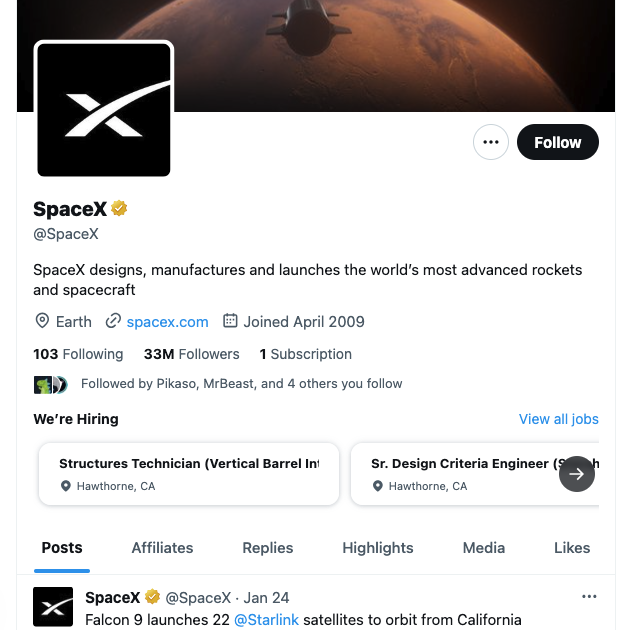
قم بتمكين الوضع المظلم على Twitter لزيادة عمر البطارية
تذكر تمكين الوضع المظلم في المرة القادمة التي تجد فيها واجهة النظام الأساسي ساطعة للغاية. بهذه الطريقة ، لن تضطر إلى تقليل السطوع بسرعة كلما فتحت X.
هل تعلم أن ما تقوله على Twitter ، الآن X ، يمكن أن يؤثر بشكل كبير على حياتك؟ كما يمكن أن يؤثر على صحتك العقلية. بالإضافة إلى ذلك ، يمكن أن تصبح النكتة غير المؤذية في الماضي مسيئة للغاية حيث تتغير آراء الناس بمرور الوقت.
إنه يؤثر على سمعتك عبر الإنترنت ويجعل الحصول على وظيفة أكثر صعوبة. لماذا؟ سيقوم مسؤولو التوظيف بتحليل ملفك الشخصي عن كثب لمعرفة ما إذا كنت تنشر مثل هذا المحتوى.
هذا هو السبب في أنه يجب عليك تصفح مشاركاتك القديمة على الفور وحذف أي شيء مثير للجدل أو غير حساس. لسوء الحظ ، يعرض X فقط 3,200 من أحدث المشاركات في ملفك الشخصي. كيف تجد تغريدة نشرتها منذ أكثر من عقد من الزمان؟ الجواب بسيط - يمكنك استخدام TweetDelete ، وهي أداة تابعة لجهة خارجية ، للعثور على التغريدات وحذفها من ملفك الشخصي.
هناك فلتر مخصص سيحدد موقع أي منشور من حسابك. باستخدام ميزة الحذف المجمع للتغريدات ، يمكنك إزالة آلاف المشاركات بسرعة. بدلا من ذلك ، يمكنك تشغيل وظيفة الحذف التلقائي لحذف تغريدات قديمة محددة. اعتمادا على النطاق الزمني والكلمات الرئيسية لتويتر التي تقدمها ، سيتم مسح مشاركات معينة بانتظام.
يعد القيام بذلك أمرا ضروريا ، لأنك لا تعرف أبدا متى ستظهر تغريدة قديمة لأسباب خاطئة.
عندما يلاحظ X أن مشاركاتك تنتهك قواعدها ، فإنها تمنعك من استخدام ميزات مثل الوضع المظلم على Twitter.
بهذه الطريقة ، يمكنك حماية خصوصيتك والتأكد من أن ملفك الشخصي يتبع سياسات X. انضم إلى TweetDelete اليوم وتحكم في التغريدات التي يمكن للأشخاص رؤيتها في ملفك الشخصي!










